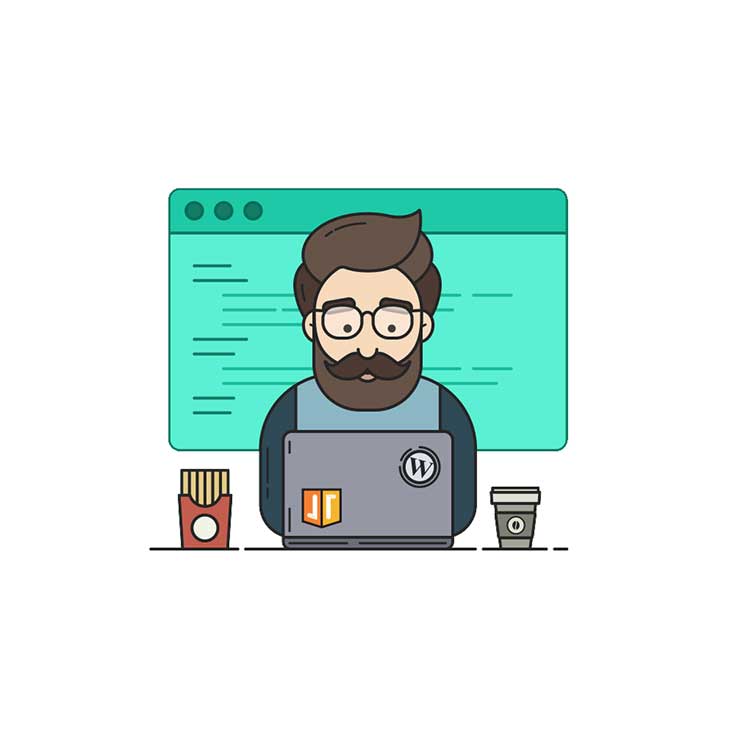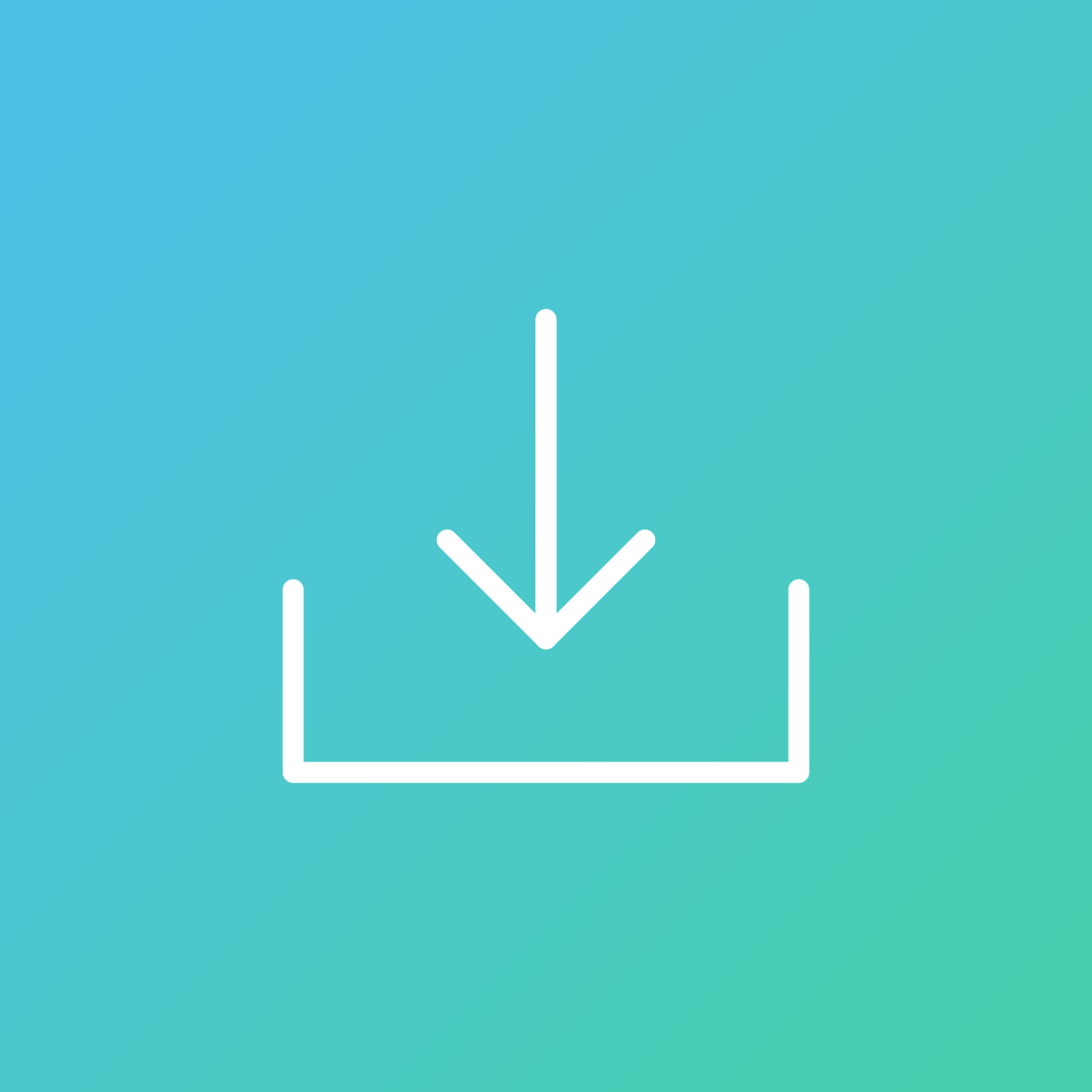Vous pouvez installer WordPress en Local ou sur Serveur. Installer WordPress en Local Pour résoudre des problèmes ou créer son site hors ligne, installer WordPress en local est très utile. Il existe deux solutions pour le faire : Avec WAMP ou XAMPP avec Local by Flywheel (voir tutoriel: Créer facilement un site WordPress avec Local By Flywheel) Installer WordPress avec …
Read More0Local by flywheel, Une alternative Local hyper simple pour WordPress. Les avantages: Installation facile et rapide Simple d’utilisation créer un template de base (page, blog, extension) que vous réutiliserez facilement pour gagner du temps pour le détail des fonctionnalités consultez le site officiel https://localbyflywheel.com 1. Rendez- vous sur le site officiel pour télécharger la version qui vous convient. Attention: assurez-vous …
Read More01. Accédez au tableau de bord WordPress pour accéder à la galerie NextGen 2. Dans le tableau de bord cliqué sur Gallery => Add Gallery / Images 3.1 Pour insérer une nouvelle Galerie: Sous Téléverser des images ou télécharger des images, laissez « Create a new gallery » dans le menu déroulant Définissez lui un nom dans: « Gallery title » puis cliquez sur: …
Read More0Accéder à l’admin WordPress (Panel d’Administration)
1. Comment accéder à l’admin WordPress autrement dit le Panel d’Administration WordPress de votre site: Connectez-vous en tapant dans la barre d’adresse de votre navigateur: l’URL de votre site en ajoutant à la fin de votre url: /wp-admin ou /code-d’administration. Exemple: mon-nom-de-domaine.extension/wp-admin ou https://www.mon-nom-de-domaine.extension/wp-admin mon-nom-de-domaine.extension/dashboard312 (exemple de code d’administration) ou https://www.mon-nom-de-domaine.extension/dashboard312 (exemple de code d’administration) 2. Entrez votre identifiant et …
Read More0Pour installer votre boite mail sur votre boite à message c’est très simple:Note: Il s’agit d’une solution pour configurer les mails fournis à nos client chez Nesca Design. Adaptez la solution à vos besoins. 1. Dans la zone « Réglages », A. Choisissez « Mots de passe et comptes », dans les nouvelles versions IOS il peut être nommé « Mail »B. Puis « ajoutez un compte », …
Read More0Juste un petit bout de code pour côté serveur en php pour réceptionner le fichier et le sauver. // Les types d’images permis $allowed = array(‘png’,’jpeg’,’jpg’, ‘jpeg’); $desired_width = 150; $filesUploadsDir = ND_IMPORT_MODULE_DIR. »/uploads/images/ »; $filesUploadsDirThumbs = ND_IMPORT_MODULE_DIR. »/uploads/thumbs/ »; $extension = pathinfo($file[‘name’], PATHINFO_EXTENSION); $basename = pathinfo($file[‘name’], PATHINFO_BASENAME); if( file_exists($file[‘tmp_name’]) && in_array($extension, $allowed)){ $filename = uniqid(). »-« .$basename; $filename = str_replace(‘ ‘,’-‘, $filename); $filename = strtolower($filename); …
Read More0Changer mot de passe prestashop 1.7 phpmyadmin
1. Chercher le cookie_key dans « app\config\parameters.php » 2 On ouvre son phpmyadmin et on tape la commande suivante: UPDATE `ps_employee` SET `passwd` = MD5(‘XY’) WHERE `ps_employee`.`id_employee` = Z On remplace: -> X par la valeur de la cookie_key -> Y par le nouveau mot de passe -> Z par l’Id de l’employé à modifier.
Read More0Alors ouais, comment trouver un tutoriel qui explique toutes les techniques sans perdre une journée ! C’est par ici: Voici ce que j’ai pu trouver pour accélérer un peu wamp: 1. Désactiver le module CGI Cliquer sur l’icône WAMP > Apache > Apache Modules > décocher « cgi_module » 2. Activer la version 7 de php. Par rapport à la version précédente, …
Read More1Installation de let’s encrypt sur un serveur ubuntu 16 pour nginx
Voici la marche à suivre ! Installation du repository sudo add-apt-repository ppa:certbot/certbot Mise à jour des paquets sudo apt-get update Installation de certbot sudo apt-get install python-certbot-nginx A présent que le cerbot est installé, rien de plus simple pour l’installer sur nginx. sudo certbot –nginx -d example.com -d www.example.com Vous pouvez vérifier le processus de renouvellement automatique via sudo certbot …
Read More0Ajouter l’URL canonique sur Prestashop
Ajoutez dans le header.tpl ce petit bout de code: <!– canonical –> {if $page_name == ‘index’ or $page_name == ‘search’} <link rel= »canonical » href= »{$base_dir_ssl}{$lang_iso} » /> {elseif $page_name == ‘category’ or $page_name == ‘best-sales’ or $page_name == ‘cart’ or $page_name == ‘discount’ or $page_name == ‘manufacturer’ or $page_name == ‘new-products’ or $page_name == ‘prices-drop’} <link rel= »canonical » href= »{$base_dir_ssl}{$request_uri|substr:1|regex_replace:’/\/(.*)/’: »|regex_replace:’/\?(.*)/’: »} » /> {else} <link rel= »canonical » href= »{$base_dir_ssl}{$request_uri|substr:1} » …
Read More0